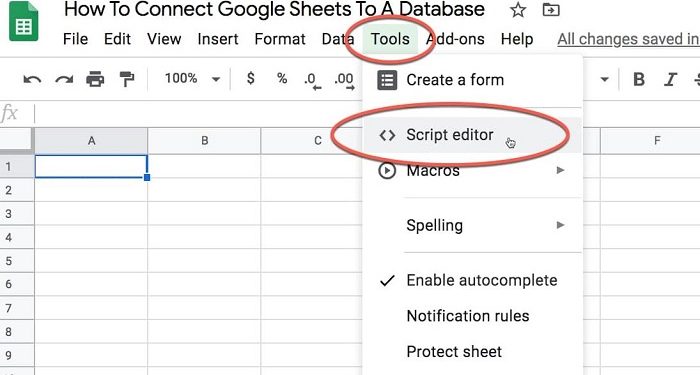Google Sheet không có Script Editor và bạn không biết phải tìm kiếm nó ở đâu? Đừng vội, Trùm Thủ Thuật sẽ hướng dẫn cho bạn tìm thấy mục này.
Trong quá trình sử dụng Google Sheets, nhiều bạn bỗng “ngơ ngác” nhận ra rằng mục Script Editor quen thuộc bỗng “biến mất”. Điều này gây không ít bối rối, nhất là với những ai thường xuyên sử dụng Google Apps Script để tự động hóa công việc, viết hàm tùy chỉnh hay kết nối dữ liệu. Vậy vì sao Google Sheet không có Script Editor và làm thế nào để khắc phục? Trùm Thủ Thuật đã giải đáp chi tiết về thắc mắc này trong mục thủ thuật văn phòng hôm nay.
Chia sẻ cách khắc phục khi Google Sheet không có Script Editor
Trước tiên, admin sẽ giải thích một chút về mục Script Editor trong Google Sheet. Script Editor là một công cụ cực kỳ mạnh mẽ, giúp người dùng viết code bằng Google Apps Script (một ngôn ngữ dựa trên JavaScript) để mở rộng và tự động hóa khả năng của bảng tính. Cụ thể, Script Editor sẽ giúp bạn:
1/ Tự động hóa công việc
Bạn có thể viết script để tự động xử lý các tác vụ lặp lại, ví dụ như tự động định dạng dữ liệu, gửi email báo cáo mỗi ngày dựa trên dữ liệu trong Sheet. Hoặc cập nhật dữ liệu từ nhiều sheet về một bảng tổng hợp chẳng hạn.
2/ Tạo hàm tùy chỉnh
Ngoài các hàm có sẵn trong Google Sheets (SUM, VLOOKUP, IF,…), bạn có thể tự viết Custom Functions theo nhu cầu của mình. Ví dụ như bạn viết một hàm CONVERT_VND_TO_USD() để tự động quy đổi tỷ giá từ VND sang USD.
3/ Kết nối với các dịch vụ khác
Dùng script để kết nối Google Sheets với các ứng dụng trong hệ sinh thái Google như Gmail, Google Drive, Google Calendar,… vô cùng tiện lợi, nhanh chóng và đơn giản. Chẳng hạn như tự động lấy danh sách file trong Drive và đưa vào bảng tính.
4/ Tạo menu và giao diện tùy chỉnh
Ngoài các tiện ích trên thì bạn có thể thêm menu mới, nút bấm, hoặc hộp thoại ngay trong Google Sheets với Script Editor. Ví dụ như bạn có thể tạo một menu “Báo cáo nhanh” để khi bấm vào sẽ chạy script tổng hợp dữ liệu và xuất báo cáo.
5/ Xây dựng ứng dụng nhỏ ngay trong Sheets
Script Editor biến Google Sheets của bạn thành một nền tảng phát triển ứng dụng đơn giản. Người dùng có thể xây dựng hệ thống quản lý công việc, theo dõi nhân sự, hay quản lý kho hàng ngay trong Sheets.
Google Sheets không có Script Editor: Nguyên nhân và cách khắc phục
Script Editor trong Google Sheets là “cánh cửa” giúp bạn biến bảng tính từ một công cụ nhập dữ liệu đơn thuần thành một hệ thống tự động hóa mạnh mẽ, tùy biến theo nhu cầu riêng. Vậy nên, thật khó chịu nếu như bạn không tìm thấy nó trong Google Sheet. Thực tế, có 3 nguyên nhân chính như sau:
1/ Tên gọi đã thay đổi
Trước tiên, nếu như bạn mải mê tìm kiếm “Script Editor” thì chắc chắn là chẳng thấy đâu. Vì hiện nay, Google Sheet đã đổi Script editor thành Trình chỉnh sửa mã (Apps Script Editor).
Do đó, trong Google Sheet thì bạn có thể mở bằng cách:
- B1: Bạn nhấn chọn mục Tiện ích > Nhấn chọn Apps Script.
- B2: Sau đó, bạn chọn file cần chỉnh sửa.
2/ Tài khoản sử dụng
Trong trường hợp bạn dùng tài khoản Google Workspace (công ty, trường học), quản trị viên có thể tắt quyền tạo hoặc chỉnh sửa Apps Script. Khi đó menu sẽ không xuất hiện và bạn cũng không tìm/sử dụng được Apps Script.
3/ Google Sheet trên điện thoại
Với ứng dụng Google Sheets mobile (Android/iOS) thì không hỗ trợ Script Editor. Bạn chỉ có thể mở và chạy script trên máy tính nên phiên bản ở mobile sẽ không có mục này bạn nhé!
Trùm Thủ Thuật đã giúp bạn giải quyết xong tình trạng Google Sheet không có Script Editor. Chúc bạn áp dụng và sửa lỗi này thành công nha.
XEM THÊM